早速、Oracle Enterprise Manager Cloud Control(oemc)をインストールします。
Oracle Enterprise Manager Cloud Control 13c Downloads
http://www.oracle.com/technetwork/oem/grid-control/downloads/oem-linux64-2823270.html?ssSourceSiteId=otnjp
ここにあるbinファイルとzipファイル*4を全てダウンロードして、サーバーの同じフォルダにアップロードします。

binファイルに対して、chmod +xで実行権限を与えて実行します。
インストール開始前に全てのzipファイルが解凍されます。

解凍中・・・時間がかかります。

解凍が終わり、インストーラーの起動です。

My Oracle Supportのチェックは外しておきます。

ソフトウェアの更新はスキップします。
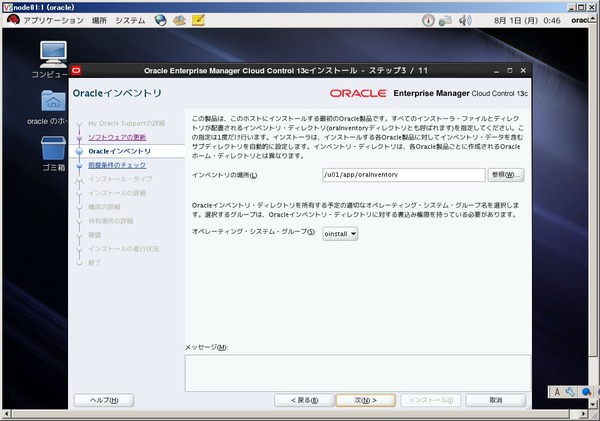
インベントリの場所を指定します。
事前に下記コマンドでインベントリディレクトリを作成しました。
mkdir /u01/app/oraInventory
chown oracle:oinstall /u01/app/oraInventory/
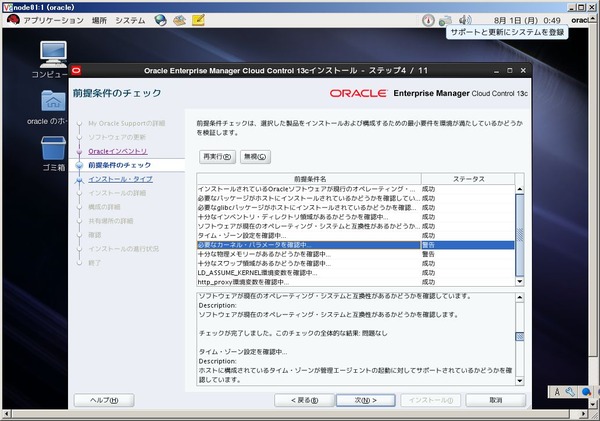
事前条件をチェックします。
警告が表示された内容を確認し、対処します。

インストールタイプは「詳細」を選択しました。
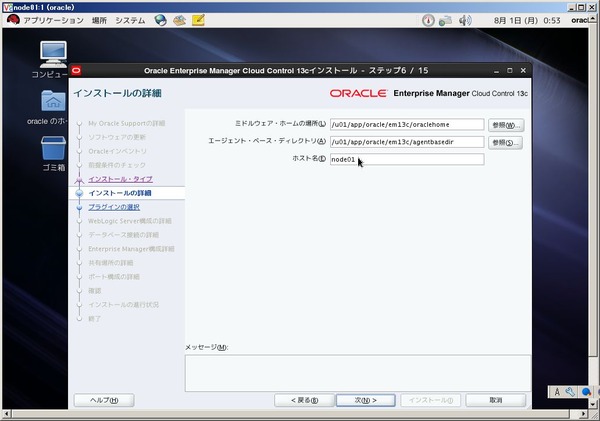
ミドルウェアホーム、つまりはインストールディレクトリ、そしてエージェントホームを指定します。
最初は空白だったので、マニュアルからディレクトリパスを参考にしました。


インストールするプラグインを指定します。
デフォルトでオラクル製品にチェックが入っています。

WebLogic関連のパスワードを指定します。
パスワードは大文字、小文字、数字を含む必要があります。

リポジトリDBの作成先を指定します。
前もって作成したデータベースを指定しました。

sysman、エージェント登録のパスワードを指定します。
パスワード要件は同じように大文字、小文字、数字です。
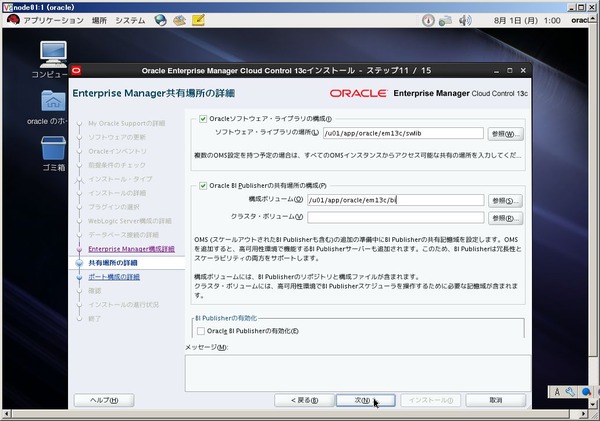
ソフトウェアライブラリはデフォルトのままで
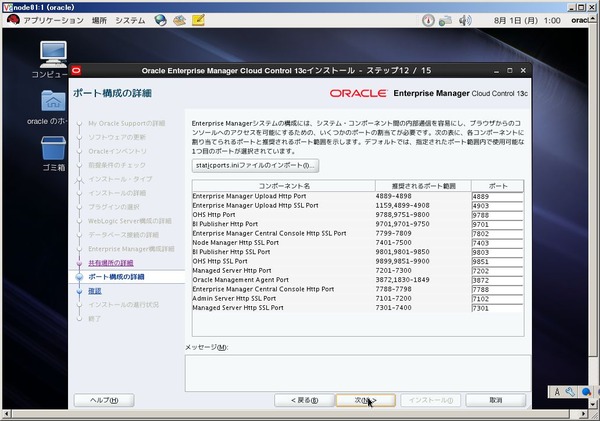
ポート指定もデフォルトのままにしておきます。

サマリーを確認し、インストールボタンをクリックします。

インストール中・・・
相当な時間がかかりました。
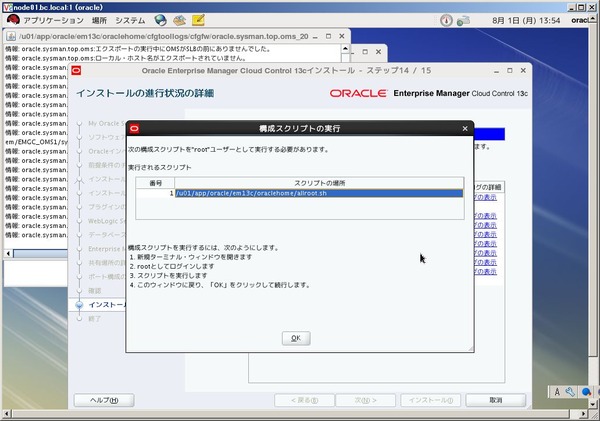
スクリプトを実行するようにプロンプトが表示されました。
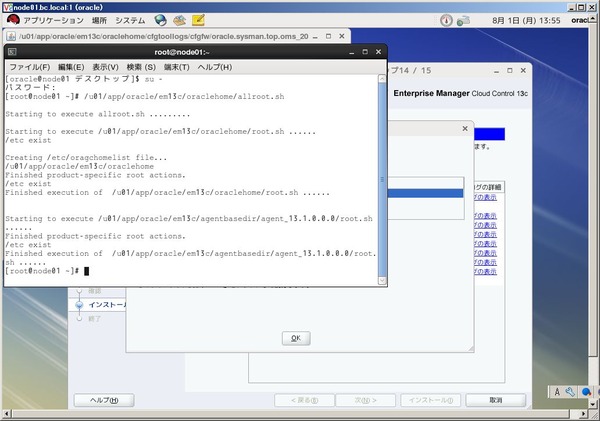
ターミナルを立ち上げて、rootで指定のスクリプトを実行します。
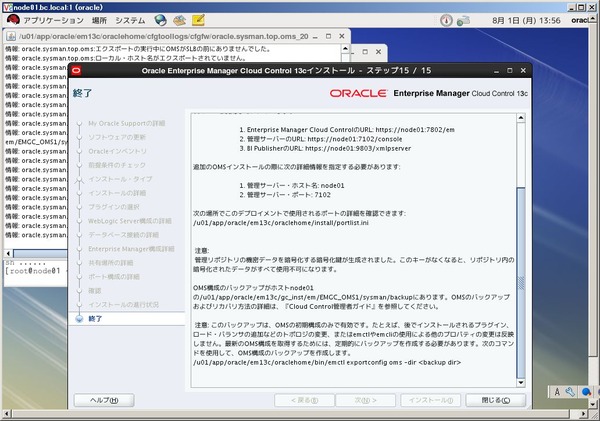
インストールが完了しました。
次回は早速、WEB画面にアクセスしてみます。
Oracle Enterprise Manager Cloud Control 13c Downloads
http://www.oracle.com/technetwork/oem/grid-control/downloads/oem-linux64-2823270.html?ssSourceSiteId=otnjp
ここにあるbinファイルとzipファイル*4を全てダウンロードして、サーバーの同じフォルダにアップロードします。

binファイルに対して、chmod +xで実行権限を与えて実行します。
インストール開始前に全てのzipファイルが解凍されます。

解凍中・・・時間がかかります。

解凍が終わり、インストーラーの起動です。

My Oracle Supportのチェックは外しておきます。

ソフトウェアの更新はスキップします。
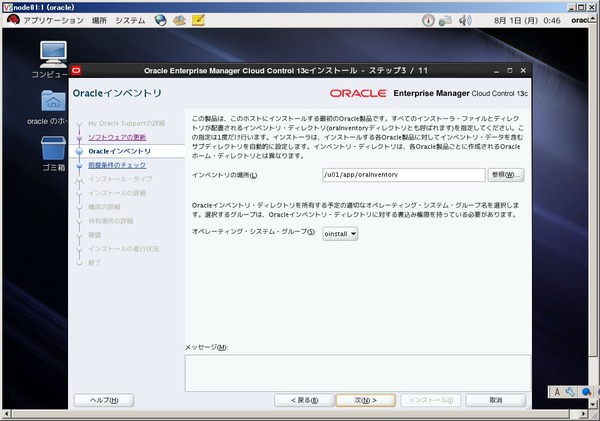
インベントリの場所を指定します。
事前に下記コマンドでインベントリディレクトリを作成しました。
mkdir /u01/app/oraInventory
chown oracle:oinstall /u01/app/oraInventory/
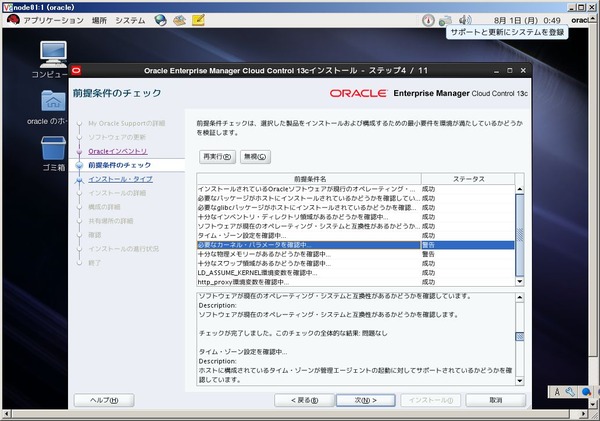
事前条件をチェックします。
警告が表示された内容を確認し、対処します。

インストールタイプは「詳細」を選択しました。
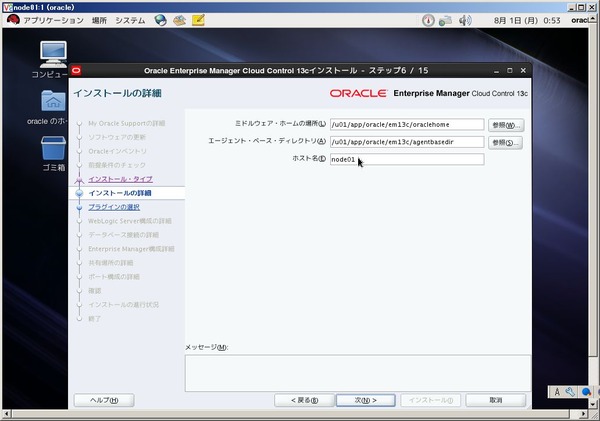
ミドルウェアホーム、つまりはインストールディレクトリ、そしてエージェントホームを指定します。
最初は空白だったので、マニュアルからディレクトリパスを参考にしました。


インストールするプラグインを指定します。
デフォルトでオラクル製品にチェックが入っています。

WebLogic関連のパスワードを指定します。
パスワードは大文字、小文字、数字を含む必要があります。

リポジトリDBの作成先を指定します。
前もって作成したデータベースを指定しました。

sysman、エージェント登録のパスワードを指定します。
パスワード要件は同じように大文字、小文字、数字です。
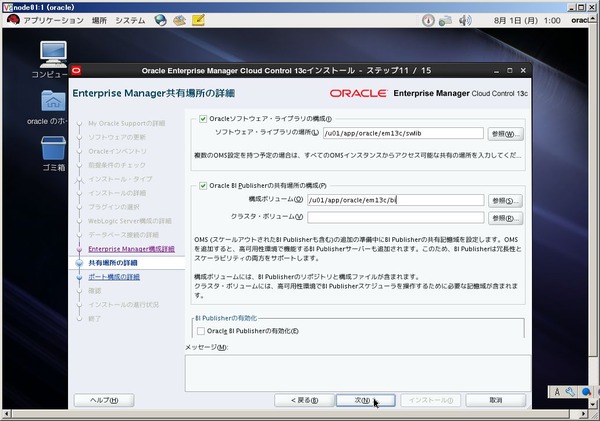
ソフトウェアライブラリはデフォルトのままで
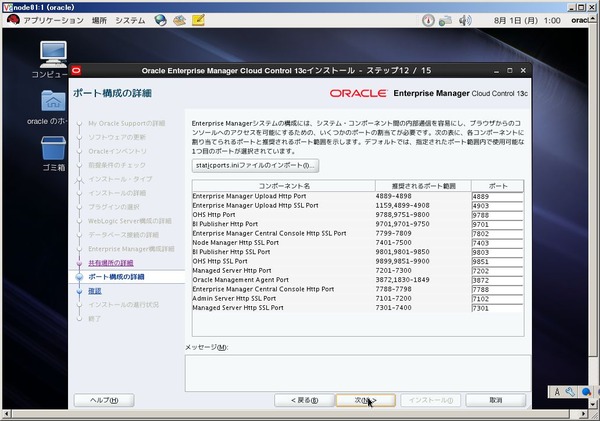
ポート指定もデフォルトのままにしておきます。

サマリーを確認し、インストールボタンをクリックします。

インストール中・・・
相当な時間がかかりました。
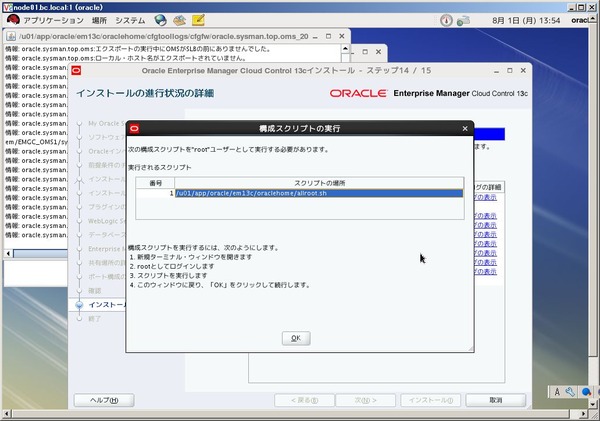
スクリプトを実行するようにプロンプトが表示されました。
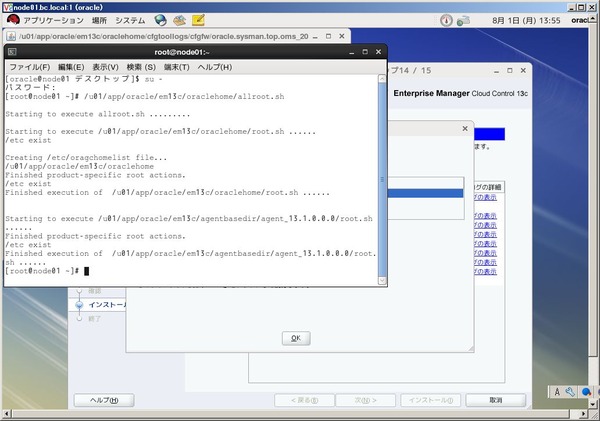
ターミナルを立ち上げて、rootで指定のスクリプトを実行します。
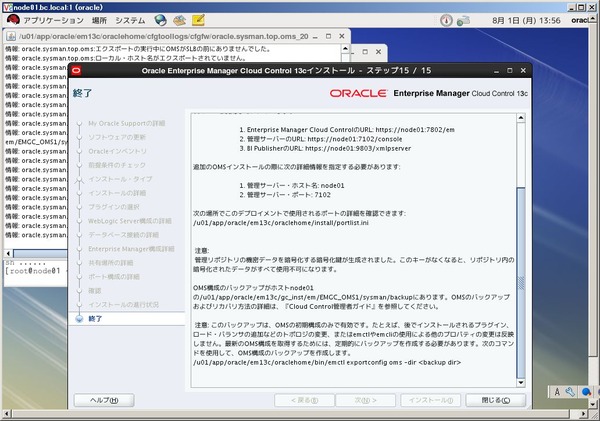
インストールが完了しました。
次回は早速、WEB画面にアクセスしてみます。

コメント